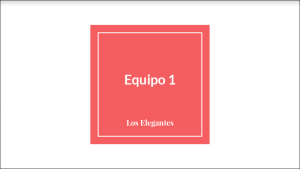Actividades para proyectos | Bloque 1 : Presentación y organización de Equipos
Secundaria. 12 a 15 años
Vamos a conocernos
Descripción de la actividad
- Los alumnos crean una imagen en la que insertan 5 palabras que les definen.
- Los alumnos buscan a los miembros de su equipo mediante una tarjeta tipo bingo.
- Los alumnos realizan una presentación colaborativa en la que se presentan unos a otros.
Objetivo de la actividad
- Crear grupos de nacionalidad mixta.
- Que se conozcan y tengan primeros contactos.
- Que participen en una dinámica de interacción usando herramientas de TwinSpace o herramientas web sencillas sin necesidad de registro.
Desarrollo de la actividad
Fase 1: Preparación (3 sesiones)
Paso 1: Los docentes registran a sus alumnos y sacan un listado con las claves de sus alumnos para proporcionárselas posteriormente.
Paso 2: Los alumnos acceden al TwinSpace y editan sus perfiles (saludo, presentación e imagen).
Paso 3: Los docentes crean una página pública.
En esa página incluyen:
- Un muro colaborativo (dotstorming)
- La explicación para la primera actividad, que contenga los diferentes pasos de la misma:
- Cada alumno crea una imagen en Fotoflexer con las respuestas a las preguntas:
- ¿Qué asignatura te gusta más?
- ¿Cuál es tu deporte favorito?
- ¿Tienes una mascota? ¿Qué tipo de animal es?
- ¿Cuál es la cosa en la que consideras que eres bueno?
- ¿Cuál es tu comida favorita?
Con las respuestas a estas preguntas y una imagen CC (o imagen propia) el alumno crea una imagen con un editor de imágenes que no necesite registro.
Sugerencia de editor de imágenes: Fotoflexer. No hace falta registrarse.
Después de añadir el texto puedes descargarte la imagen o utilizar el link para insertarla en el muro.
- A continuación los alumnos insertan la imagen en el muro colaborativo con su nombre/país.
Paso 4: Los docentes agrupan a los alumnos en equipos internacionales.
- Crean una página de trabajo (primero como borrador) con una tabla para que los profesores de cada país completen con los nombres de sus alumnos.
- Una vez formados los equipos, la página se hace pública para que los alumnos identifiquen sus respectivos equipos.
- Cada equipo ha de estar tutorizado por un docente para ayudarles y animarles en la tarea.
Paso 5:
- Cada profesor tutor se inspira en la información de los alumnos de su equipo para elaborar una presentación en forma de tarjetas de bingo.
Se quieres puedes utilizar esta plantilla de presentación creando una copia:
- Se asigna una tarjeta de bingo cada uno de los alumnos.
- Cada tarjeta de bingo contiene información sobre el resto de los miembros del equipo, para que el alumno asignado indique quiénes.
- Cada alumno ha de rellenar su cartón de bingo.
Fase 2: Puesta en práctica (2 sesiones)
Paso 1:
- Los docentes crean la página ¡Bingo! para esta segunda actividad, con las instrucciones generales para rellenar las tarjetas de bingo.
- A continuación crean una subpágina para cada equipo.
- En cada subpágina se incrusta o enlaza la presentación editable de google correspondiente a ese equipo con sus tarjetas de bingo.
- Los alumnos completan correctamente su tarjetas con ayuda de la información sobre sus compañeros en las imágenes compartidas en el muro colaborativo y usando las herramientas que TwinSpace pone a su alcance para comunicarse con sus socios: perfil, chat, mensajes, etc.
- Tienen un tiempo tasado para hacerlo.
Fase 3: Recogida de datos y promoción (3 sesiones)
Paso 1: Se crea la tercera página con instrucciones para la creación de una presentación colaborativa de cada equipo con la información obtenida en las siguientes actividades de interacción:
- Actividad 1: Nos describimos como equipo.
- Actividad 2 Nos describimos en parejas.
- Actividad 1 ¿Qué tenemos en común?. Se ponen de acuerdo en el nombre del equipo inspirándose en lo que tienen en común.
- Buscan 3 cosas que tengan en común. No valen ni vestidos ni detalles fisiológicos.
- A través de meetingwords comentan cosas sobre sí mismos hasta que los demás dicen “yo también”, “ a mí también me pasa”.
- Eligen las tres cosas que tienen en común y ponen nombre al equipo.
- Cuando tengan las tres cosas buscan 3 imágenes acordes y crean la primera diapositiva.
- Actividad 2: Por parejas, cada alumno presenta a otro y le hace una serie de preguntas o acciones. Los alumnos rellenan la presentación con las respuestas dadas y completan buscando imágenes CC acordes con las respuestas.
Un ejemplo de preguntas/acciones pueden ser:
- Dime qué color te gusta y explícame por qué lo has escogido.
- Eres un objeto de cocina. ¿Cuál? ¿Por qué?
- Hazte una foto imitando una estatua/pintura. ¿Por qué has escogido esa estatua/pintura?
- Haz un gesto típico de tu país. ¿Qué significa?
- Pon una frase a tu vida
Paso 2: Se crean subpáginas por equipo. Cada subpágina incluye:
- Enlace a una sala de meetingwords por equipo
- Un enlace a una presentación de drive editable
- La presentación embebida para que vean los progresos.
Se quieres puedes utilizar esta plantilla de presentación creando una copia:
Paso 3: Los profesores rellenan el Diario del proyecto e interactúan con los alumnos con los comentarios que ellos dejen allí.
Paso 4: Los docentes hacen públicas (si no lo han hecho) las páginas en TwinSpace y hacen promoción en sus respectivos centros.
Producto(s)/resultado(s) esperado(s)
- Imagen editada con texto
- Presentación colaborativa